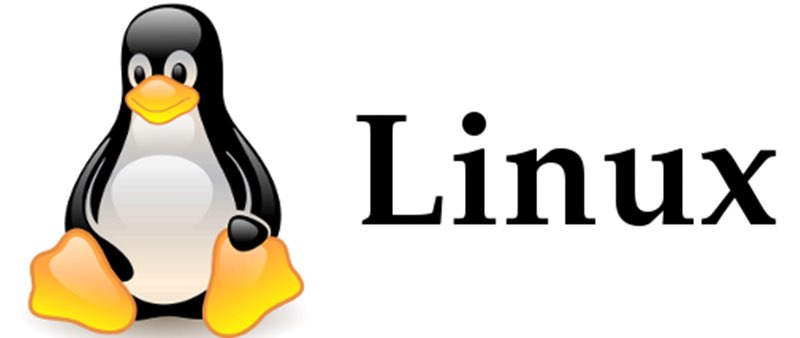코딩공부를 하다보면 터미널 사용은 기본이라고 할 수 있다!
여전히 어렵기도 하지만 더 터미널을 잘 사용하는 개발자가 되고 싶은 마음은 간절하다🤨
이번기회에 간략하게 리눅스와 터미널에 대해 정리를 해보고자 한다.
리눅스란?
리눅스(linux)는 1991년 라이너스 토발즈가 개발한 운영체제다. 리눅스는 시스템을 운영하는데 가~장 널리 운영되는 운영체제라고 한다. 그리고 오픈소스 즉 무료라는 것이 핵심.
windows시스템이나 application이 아닌 이상 일반적으로 시스템 서버는 linux 기반으로 운영되고 있다.
Linux File Syetem Hierarchy(FHS)
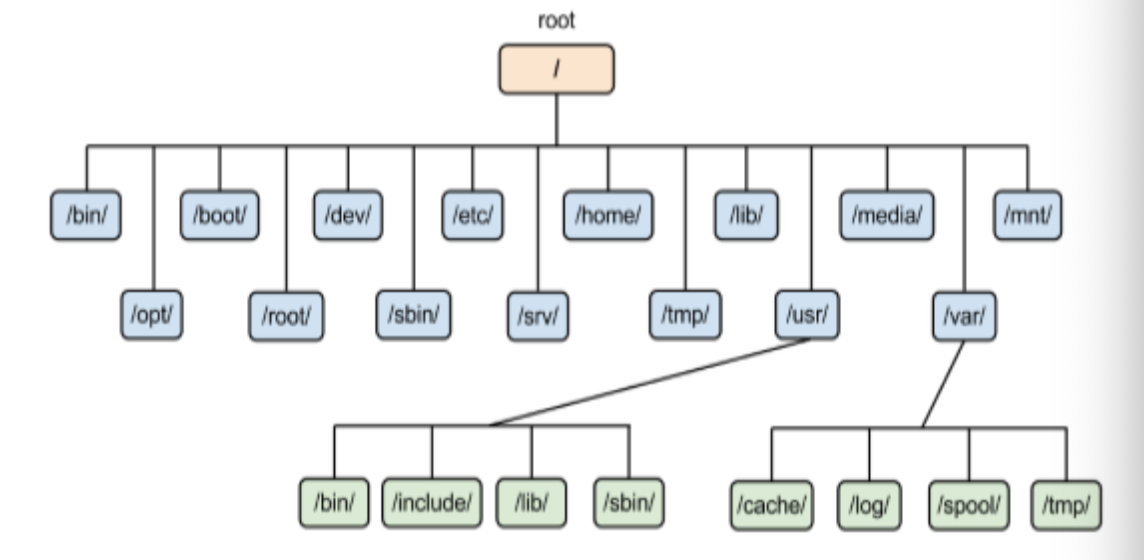
먼저 리눅스의 파일 구조를 살펴보면 위와 같은 tree형태로 되어있다.
FHS의 가장 위에는 /디렉토리가 있다. 이는 Root디렉토리라고 한다. 즉 tree형태인 FHS의 뿌리가 된다.
(참고로 디렉토리는 윈도우스의 폴더와 동일한 개념)
시작점인 root디렉토리 안에 여러 하위 디렉토리들이 있고 각 하위 디렉토리들 안에 또 하위 디렉토리들이 들어있다.
그리고 각 디렉토리들은 slash(/)로 구분한다.
예를 들어 root디렉토리>home하위디렉토리>eun하위 디렉토리>bin디렉토리----> 이 경로는 아래와 같이 표현한다.
/home/eun/bin
☘️실제로 터미널에서 리눅스 파일구조를 봐보려고 한다. 먼저 터미널에서 아래와 같은 명령어를 입력하여 root디렉토리로 가야한다.
( 터미널 명령어는 다음에 다시 정리해봐야겠닷,,)
cd/
- cd 명령어는 "change directory"의 약자로 특정 디렉토리로 이동할 때 사용된다. root디렉토리로 이동하기 위해서는 /하나만 입력하면 된다.
root 디렉토리로 변경했으면 ls명령어를 실행해보자.
ls는 list의 약자로 해당 디렉토리의 내용물을 나열해준다.
Home Directory
홈 디렉토리는 가장 중요하고 기본이 되는 디렉토리며 유저의 공간이기에 주로 홈 디렉토리에서 많은 것을 한다.
(* 참고로 맥에서는 홈디렉토리가 아니라 /Users디렉토리에 유저의 home디렉토리가 있음)
뿐만아니라, home 디렉토리 경로를 나타낼 때 (~)를 사용해서 나타낼 수도 있다. cd~ 명령어를 사용하면 home 디렉토리로 간다.
그렇다면 리눅스는 언제 쓰이는가?
- 서버
안정적이며 유연성을 가진다. 오픈소스기에 사용자가 소스코드를 변경할 수도 있다. 무료이기에 오픈 소스가 더 활성화되었으며 풍부한 생태계를 자랑한다고 한다~!
2.서버(로컬서버,AWS등에 설치된 인스턴스 등에)설치된 리눅스 환경을 사용할 수 있음
🌝 많이 쓰는 터미널 명령어
cd (change directory) 폴더 이동
ls (list segments)현재 경로 내 파일목록출력
pwd(print working directory)현재 경로 출력
mkdir/rmdir(make directory)디렉토리 생성/제거
rm(remove) 파일,디렉토리제거(rm-rf)
cp(copy) 파일/디렉토리 복사
mv(move)파일/디렉토리 이동
cat(concatenate) 터미널에 파일내용 출력
touch 파일 생성 및 날짜정보 변경
chmod(change mode) 파일/디렉토리 권한 설정
Task1: 터미널에서 현재 경로 확인 후 바탕화면으로 이동해보장!
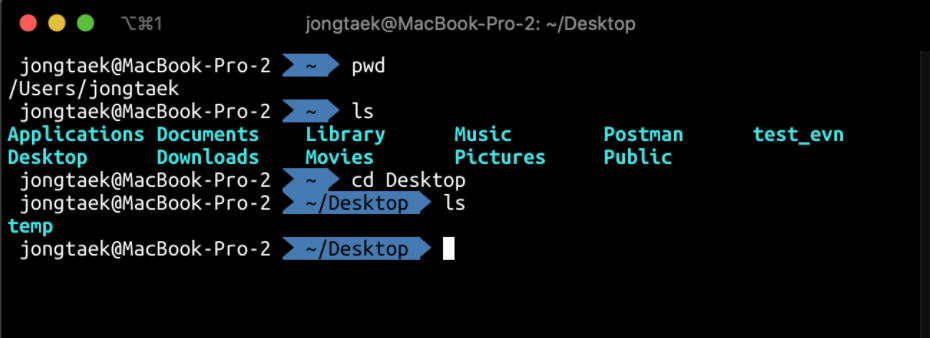
- pwd로 현재경로 확인->ls로 현재 경로내 파일 목록을 출력-> cd desktop해서 바탕화면으로 이동 ->그 다음 ls로 확인!
Task2:폴더 생성 후 폴더 내부에 readme.md,move디렉토리 생성
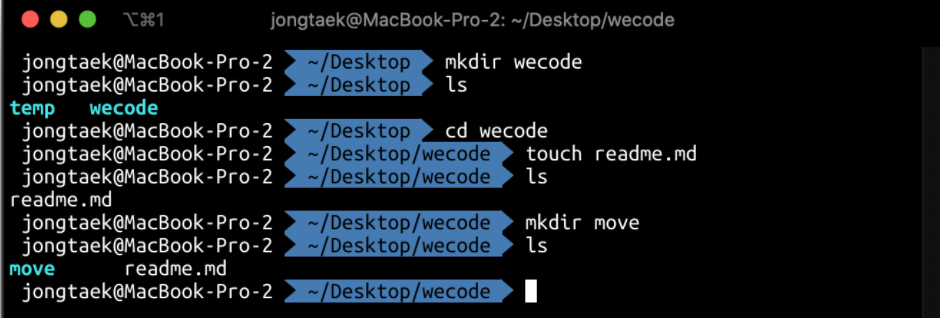
- mkdir wecode 폴더 생성하고 -> ls입력해 폴더 생성확인한 다음 -> cd wecode해서 폴더 이동 -> touch readme.md 입력해서 파일 생성한 후 -> 다시 ls로 파일 생성을 확인한다
->mkdir move로 폴더 생성하고 -> 다시 ls로 폴더 생성을 확인하면 끝!
Task 3: vi 에디터로 내용 작성 후 저장
vi readme.md
i #insert -> 입력모드 전환
내용 입력 후 ESC
:wq #저장 후 종료Task 4: README.md 복사 후 복사된 파일 move 디렉토리로 이동
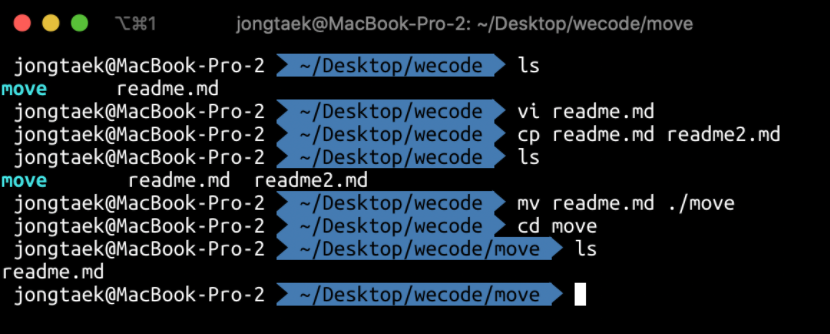
- cp readme.md(원본파일) readme2.md(대상파일)
-> ls로 확인
-> mv readme2.md(이동할 파일) ./move(경로)
-> cd move
->ls
Task 5: move폴더 및 파일 삭제
cd..
rm -rf move
ls- rm -r: 재귀적으로 디렉토리와 모든 하위디렉토리 제거
rm -rf: 확인을 요청하거나 에러메시지를 보여주는 것 없이 강제로 디렉토리를 삭제하는 것.
참고: WECODE🌸